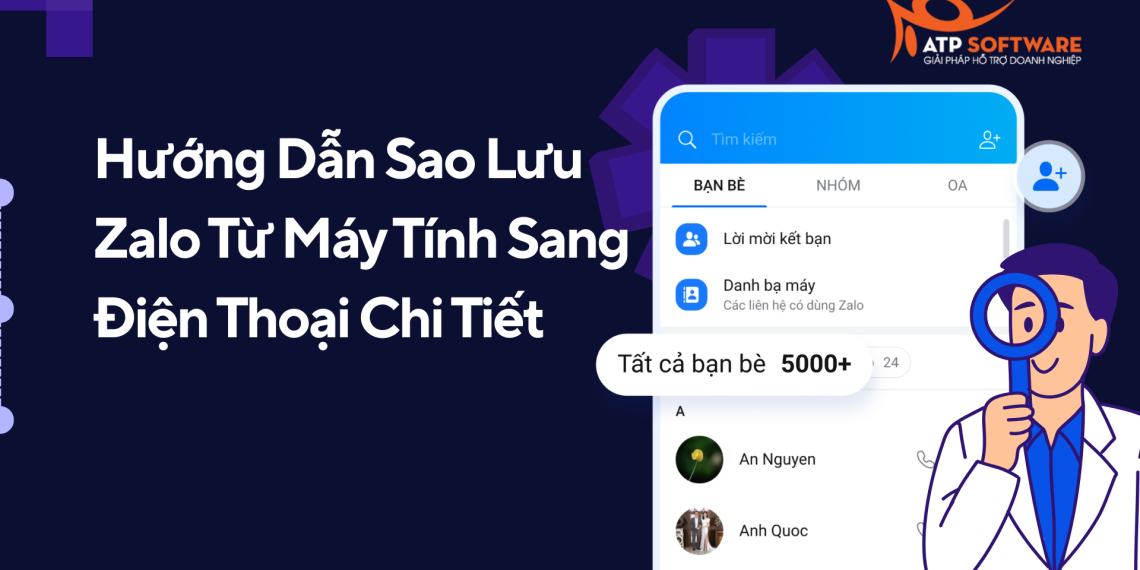Sao lưu Zalo từ máy tính sang điện thoại là quá trình đồng bộ hóa dữ liệu tin nhắn, hình ảnh và tệp đính kèm từ ứng dụng Zalo PC về thiết bị di động thông qua tính năng đồng bộ đám mây của Zalo. Việc sao lưu này giúp bạn bảo vệ dữ liệu quan trọng và đảm bảo truy cập tin nhắn từ mọi thiết bị. Bài viết này sẽ hướng dẫn chi tiết 3 phương pháp chính để thực hiện sao lưu hiệu quả, kèm theo các mẹo tối ưu hóa và xử lý lỗi thường gặp.
Tại Sao Cần Sao Lưu Zalo Từ Máy Tính Sang Điện Thoại?
Sao lưu dữ liệu Zalo giữa các thiết bị mang lại nhiều lợi ích thiết thực cho người dùng hiện đại. Theo thống kê từ Zalo, hơn 70% người dùng sử dụng ứng dụng trên nhiều thiết bị khác nhau, tạo ra nhu cầu đồng bộ dữ liệu liên tục.
Bảo Vệ Dữ Liệu Quan Trọng
Dữ liệu trò chuyện trên Zalo PC thường chứa thông tin công việc quan trọng, tài liệu chia sẻ và lịch sử giao dịch. Việc sao lưu về điện thoại đảm bảo bạn không mất mát dữ liệu khi máy tính gặp sự cố hoặc cần thay đổi thiết bị. Đặc biệt quan trọng là các tệp đính kèm như hợp đồng, hóa đơn điện tử và ảnh chụp màn hình công việc.
Truy Cập Linh Hoạt Đa Thiết Bị
Khi dữ liệu được đồng bộ giữa máy tính và điện thoại, bạn có thể tiếp tục cuộc trò chuyện một cách liền mạch khi chuyển đổi thiết bị. Điều này đặc biệt hữu ích cho người dùng doanh nghiệp và freelancer cần làm việc linh hoạt từ nhiều địa điểm khác nhau.
Phương Pháp 1: Sao Lưu Qua Tính Năng Đồng Bộ Đám Mây Zalo
Đây là phương pháp chính thức và hiệu quả nhất được Zalo khuyến nghị. Tính năng đồng bộ đám mây cho phép tự động sao lưu tin nhắn, hình ảnh và tệp đính kèm lên server của Zalo, sau đó tải về điện thoại.
Bước 1: Kích Hoạt Đồng Bộ Trên Zalo PC
- Mở ứng dụng Zalo trên máy tính và đăng nhập tài khoản
- Nhấp vào biểu tượng bánh răng (Cài đặt) ở góc trái màn hình
- Chọn tab “Tài khoản” trong menu cài đặt
- Tìm mục “Đồng bộ dữ liệu” và bật tùy chọn này
- Chọn loại dữ liệu muốn đồng bộ: Tin nhắn, Hình ảnh, Video, Tệp đính kèm
Lưu ý quan trọng: Quá trình đồng bộ lần đầu có thể mất 15-30 phút tùy thuộc vào lượng dữ liệu và tốc độ mạng. Đảm bảo kết nối Internet ổn định trong suốt quá trình này.
Bước 2: Thiết Lập Đồng Bộ Trên Điện Thoại
- Mở ứng dụng Zalo trên điện thoại (phiên bản mới nhất)
- Chạm vào biểu tượng “Cá nhân” ở góc phải dưới
- Vào “Cài đặt” → “Tài khoản và bảo mật”
- Chọn “Đồng bộ dữ liệu” và bật tính năng
- Nhấp “Đồng bộ ngay” để bắt đầu tải dữ liệu từ đám mây
Bước 3: Xác Nhận Và Quản Lý Dữ Liệu
Sau khi quá trình đồng bộ hoàn tất, kiểm tra các cuộc trò chuyện trên điện thoại để đảm bảo dữ liệu được chuyển đầy đủ. Bạn có thể quản lý dung lượng lưu trữ đám mây bằng cách:
- Xóa tin nhắn cũ không cần thiết
- Nén hình ảnh và video trước khi đồng bộ
- Ưu tiên đồng bộ các cuộc trò chuyện quan trọng
Phương Pháp 2: Sao Lưu Thông Qua Export Dữ Liệu
Phương pháp này phù hợp khi bạn muốn có bản sao lưu offline hoặc khi tính năng đồng bộ đám mây gặp vấn đề. Zalo PC cho phép xuất dữ liệu trò chuyện thành file và chuyển sang điện thoại.
Xuất Dữ Liệu Từ Zalo PC
- Mở cuộc trò chuyện cần sao lưu trên Zalo PC
- Nhấp chuột phải vào cửa sổ chat và chọn “Xuất lịch sử trò chuyện”
- Chọn định dạng file: HTML (bảo tồn format) hoặc TXT (dung lượng nhỏ)
- Thiết lập khoảng thời gian xuất: 1 tháng, 3 tháng hoặc toàn bộ
- Chọn thư mục lưu file và nhấp “Xuất”
Chuyển File Sang Điện Thoại
Có 3 cách chính để chuyển file đã xuất sang điện thoại:
- Email: Gửi file qua email và mở trên điện thoại
- Cloud Storage: Upload lên Google Drive, Dropbox rồi tải về
- USB/Bluetooth: Kết nối trực tiếp để chuyển file
Khôi Phục Dữ Liệu Trên Điện Thoại
Mặc dù file đã xuất không thể import trực tiếp vào Zalo mobile, bạn có thể:
- Sử dụng ứng dụng đọc file HTML/TXT để xem nội dung
- Lưu các hình ảnh và video quan trọng vào thư viện
- Copy text cần thiết để paste vào ghi chú hoặc ứng dụng khác
Phương Pháp 3: Sao Lưu Qua Tính Năng Chuyển Thiết Bị
Đây là phương pháp được tích hợp sẵn trong Zalo, đặc biệt hữu ích khi bạn thay đổi thiết bị hoặc cài đặt lại ứng dụng. Tính năng này đảm bảo chuyển gần như toàn bộ dữ liệu một cách an toàn.
Chuẩn Bị Chuyển Thiết Bị
- Đảm bảo cả máy tính và điện thoại kết nối cùng mạng WiFi
- Cập nhật Zalo lên phiên bản mới nhất trên cả hai thiết bị
- Kiểm tra dung lượng trống trên điện thoại (tối thiểu 2GB)
- Sạc pin điện thoại trên 50% để tránh gián đoạn
Thực Hiện Chuyển Dữ Liệu
- Trên Zalo PC: Vào “Cài đặt” → “Chuyển thiết bị”
- Chọn “Tôi là thiết bị cũ” và tạo mã QR
- Trên điện thoại: Mở Zalo → “Cài đặt” → “Chuyển thiết bị”
- Chọn “Tôi là thiết bị mới” và quét mã QR
- Chọn loại dữ liệu cần chuyển và nhấp “Bắt đầu”
Kinh nghiệm từ chuyên gia: “Sử dụng tính năng chuyển thiết bị trong giờ ít người dùng (22:00-6:00) để tốc độ chuyển nhanh hơn. Nếu gián đoạn, tính năng sẽ tự động tiếp tục từ điểm dừng.” – Nguyễn Minh Tuấn, IT Support Manager
Mẹo Tối Ưu Hóa Quá Trình Sao Lưu
Để đảm bảo quá trình sao lưu diễn ra suôn sẻ và hiệu quả, áp dụng các mẹo sau dựa trên kinh nghiệm thực tế của nhiều người dùng.
Tối Ưu Tốc Độ Chuyển
- Sử dụng WiFi 5GHz: Nhanh hơn 3-5 lần so với WiFi 2.4GHz
- Đóng ứng dụng không cần thiết: Giải phóng RAM và băng thông
- Chuyển vào ban đêm: Mạng ít tắc nghẽn, tốc độ ổn định hơn
- Chia nhỏ dữ liệu: Sao lưu từng cuộc trò chuyện thay vì toàn bộ
Quản Lý Dung Lượng Hiệu Quả
Trước khi sao lưu, thực hiện các bước sau để giảm dung lượng:
- Xóa video và hình ảnh không cần thiết
- Nén file đính kèm lớn bằng WinRAR hoặc 7zip
- Chỉ sao lưu tin nhắn trong 6 tháng gần đây
- Lưu tệp quan trọng ra thiết bị lưu trữ riêng
Bảo Mật Dữ Liệu Trong Quá Trình Chuyển
- Sử dụng mạng WiFi riêng, tránh WiFi công cộng
- Bật xác thực 2 bước trên tài khoản Zalo
- Kiểm tra quyền truy cập ứng dụng trước khi sao lưu
- Đăng xuất khỏi các thiết bị không sử dụng
Xử Lý Lỗi Thường Gặp Khi Sao Lưu
Dựa trên phản hồi từ cộng đồng người dùng và hỗ trợ kỹ thuật, dưới đây là các lỗi phổ biến và cách khắc phục chi tiết.
Lỗi “Không Thể Kết Nối Đến Server”
Nguyên nhân: Mạng Internet không ổn định hoặc server Zalo quá tải.
Cách khắc phục:
- Kiểm tra kết nối mạng và reset router nếu cần
- Thử đổi DNS thành 8.8.8.8 và 8.8.4.4 (Google DNS)
- Tạm dừng 15-30 phút rồi thử lại
- Sử dụng kết nối 4G/5G thay vì WiFi để test
Lỗi “Dung Lượng Lưu Trữ Không Đủ”
Nguyên nhân: Thiết bị đích không có đủ dung lượng trống.
Cách khắc phục:
- Xóa ứng dụng và file không cần thiết
- Chuyển ảnh/video sang thẻ nhớ hoặc cloud storage
- Sử dụng ứng dụng dọn dẹp như CCleaner Mobile
- Mở rộng dung lượng bằng thẻ nhớ microSD
Lỗi “Phiên Bản Không Tương Thích”
Nguyên nhân: Zalo PC và mobile có phiên bản quá khác biệt.
Cách khắc phục:
- Cập nhật cả hai ứng dụng lên phiên bản mới nhất
- Gỡ cài đặt và tải lại từ trang chính thức
- Khởi động lại thiết bị sau khi cập nhật
- Kiểm tra hệ điều hành có hỗ trợ phiên bản mới không
Các Công Cụ Hỗ Trợ Sao Lưu Zalo
Ngoài tính năng tích hợp, có một số công cụ bên thứ ba hỗ trợ sao lưu dữ liệu Zalo hiệu quả hơn, đặc biệt cho người dùng doanh nghiệp.
Zalo Backup Manager (Miễn phí)
Ứng dụng do cộng đồng phát triển, hỗ trợ:
- Sao lưu hàng loạt nhiều cuộc trò chuyện
- Lên lịch sao lưu tự động
- Xuất dữ liệu theo định dạng Excel, CSV
- Tìm kiếm và lọc tin nhắn theo từ khóa
iMazing (Có phí – $44.99)
Công cụ chuyên nghiệp cho iOS, có thể:
- Sao lưu toàn bộ dữ liệu iOS bao gồm Zalo
- Khôi phục dữ liệu từ backup iTunes/iCloud
- Chuyển dữ liệu giữa các thiết bị iOS khác nhau
- Xuất tin nhắn thành file PDF với định dạng đẹp
Dr.Fone (Có phí – $69.95)
Giải pháp toàn diện cho cả iOS và Android:
- Khôi phục dữ liệu Zalo đã xóa
- Chuyển dữ liệu giữa Android và iOS
- Sao lưu có chọn lọc theo ứng dụng
- Hỗ trợ hơn 6000 model điện thoại
Lưu Ý Pháp Lý Và Bảo Mật
Khi thực hiện sao lưu dữ liệu Zalo, cần tuân thủ các quy định về bảo vệ dữ liệu cá nhân và điều khoản sử dụng của Zalo.
Tuân Thủ Quy Định Bảo Vệ Dữ Liệu
- Đối với doanh nghiệp: Cần có chính sách bảo mật dữ liệu rõ ràng
- Đối với cá nhân: Không chia sẻ dữ liệu trò chuyện của người khác
- Lưu trữ an toàn: Mã hóa file backup và lưu ở nơi bảo mật
- Xóa dữ liệu: Định kỳ xóa backup cũ không cần thiết
Điều Khoản Sử Dụng Zalo
Theo điều khoản sử dụng Zalo được cập nhật tháng 1/2025:
- Người dùng được phép sao lưu dữ liệu cá nhân
- Không được sử dụng công cụ tự động để crawl dữ liệu
- Dữ liệu sao lưu chỉ sử dụng cho mục đích cá nhân
- Zalo có quyền giới hạn tần suất sao lưu nếu phát hiện lạm dụng
So Sánh Các Phương Pháp Sao Lưu
Để giúp bạn lựa chọn phương pháp phù hợp, dưới đây là bảng so sánh chi tiết các ưu nhược điểm của từng phương pháp.
Bảng So Sánh Chi Tiết
| Tính năng | Ưu điểm | Nhược điểm |
|---|---|---|
| Đồng bộ đám mây |
|
|
| Export dữ liệu |
|
|
| Chuyển thiết bị |
|
|
Câu Hỏi Thường Gặp (FAQ)
Có thể sao lưu Zalo từ máy tính sang iPhone không?
Có thể. Tất cả các phương pháp được hướng dẫn trong bài viết đều hỗ trợ cả iOS và Android. Tuy nhiên, với iPhone, bạn cần đảm bảo đã cài đặt Zalo từ App Store chính thức và cập nhật lên phiên bản mới nhất.
Quá trình sao lưu có ảnh hưởng đến dữ liệu gốc không?
Không. Quá trình sao lưu chỉ sao chép dữ liệu, không xóa hoặc thay đổi dữ liệu gốc trên máy tính. Tuy nhiên, nên tạo backup file quan trọng trước khi thực hiện để đảm bảo an toàn tuyệt đối.
Mất bao lâu để sao lưu hoàn toàn dữ liệu Zalo?
Thời gian phụ thuộc vào lượng dữ liệu và tốc độ mạng:
- Dữ liệu nhỏ (dưới 500MB): 5-15 phút
- Dữ liệu trung bình (500MB-2GB): 15-45 phút
- Dữ liệu lớn (trên 2GB): 45 phút – 2 giờ
Có thể sao lưu tin nhắn bí mật không?
Tin nhắn bí mật có mã hóa đầu cuối không thể sao lưu qua các phương pháp thông thường. Đây là tính năng bảo mật của Zalo để bảo vệ quyền riêng tư người dùng. Nếu cần lưu trữ, bạn phải chụp màn hình thủ công.
Sao lưu có tốn phí không?
Các tính năng sao lưu cơ bản của Zalo hoàn toàn miễn phí. Tuy nhiên, nếu dữ liệu vượt quá giới hạn lưu trữ đám mây (5GB), bạn có thể cần nâng cấp gói dịch vụ với phí 29,000 VNĐ/tháng cho 50GB.
Làm thế nào để xóa dữ liệu sao lưu trên đám mây?
Để xóa dữ liệu sao lưu trên đám mây:
- Vào “Cài đặt” → “Đồng bộ dữ liệu”
- Chọn “Quản lý dữ liệu đám mây”
- Chọn các file/cuộc trò chuyện cần xóa
- Nhấp “Xóa” và xác nhận
Kết Luận
Sao lưu Zalo từ máy tính sang điện thoại là kỹ năng cần thiết trong thời đại số hóa hiện tại. Thông qua bài viết này, bạn đã nắm được 3 phương pháp chính để thực hiện sao lưu hiệu quả: đồng bộ đám mây, export dữ liệu và chuyển thiết bị. Mỗi phương pháp có ưu nhược điểm riêng, phù hợp với từng tình huống cụ thể.
Khuyến nghị thực hành tốt nhất: Sử dụng tính năng đồng bộ đám mây cho việc sao lưu thường xuyên, kết hợp với export dữ liệu định kỳ để có bản backup offline. Điều này đảm bảo dữ liệu luôn được bảo vệ tối đa trong mọi tình huống.
Hãy thực hiện sao lưu ngay hôm nay để bảo vệ những cuộc trò chuyện quan trọng của bạn. Nếu gặp khó khăn trong quá trình thực hiện, tham khảo lại các bước chi tiết hoặc liên hệ hỗ trợ kỹ thuật Zalo để được trợ giúp kịp thời.